Dienstenplanning. Dienst voltooien
Wanneer een medewerker aangeeft dat een dienst voltooid is, dan zal Yoobi automatisch de registraties in de timesheet zetten. Yoobi houdt hierbij rekening met:
- Tijdstippen (hoe laat is de dienst gestart en geëindigd)
- De juiste activiteiten
- De ingestelde overwerkpercentages
Dienst voltooien APP
In de Yoobi app verschijnt een scherm met de vraag of de dienst voltooid is. Heeft de medewerker precies deze dienst gewerkt waarvoor hij/zij ingepland was? Dan hoeft er alleen maar op 'Voltooien' getikt te worden en Yoobi maakt automatisch alle registraties aan.
Is de dienst wel gewerkt, maar met bijvoorbeeld andere tijdstippen, dan kiest de medewerker voor 'Bewerken' en vult hij/zij daar de juiste tijdstippen in. Yoobi doet vervolgens weer de rest.
Dienst zichtbaar in Mijn Yoobi
.png)
Per dag staat aangegeven voor welke dienst je ingeroosterd bent. Hierbij staan de start- en eindtijd van de dienst, en het gekoppelde project.
Wil je de diensten hier niet tonen stel dat dan in met het filtericoon rechtsboven in het scherm.
Dienst voltooien
- Notificatie. Wanneer een dienst start, krijg je een Yoobi-notificatie in je telefoon. Klik op de notificatie.
- Mijn Yoobi. Wanneer je de Yoobi app opent in het menu 'Mijn Yoobi' dan zal het scherm automatisch geopend zijn als de dienst gestart is.
- Klik op dienst in Mijn Yoobi. Open het menu 'Mijn Yoobi' en klik op een dienst. Let op: dit kan alleen bij diensten waarbij de eindtijd verstreken is, dus alleen bij diensten in het verleden.
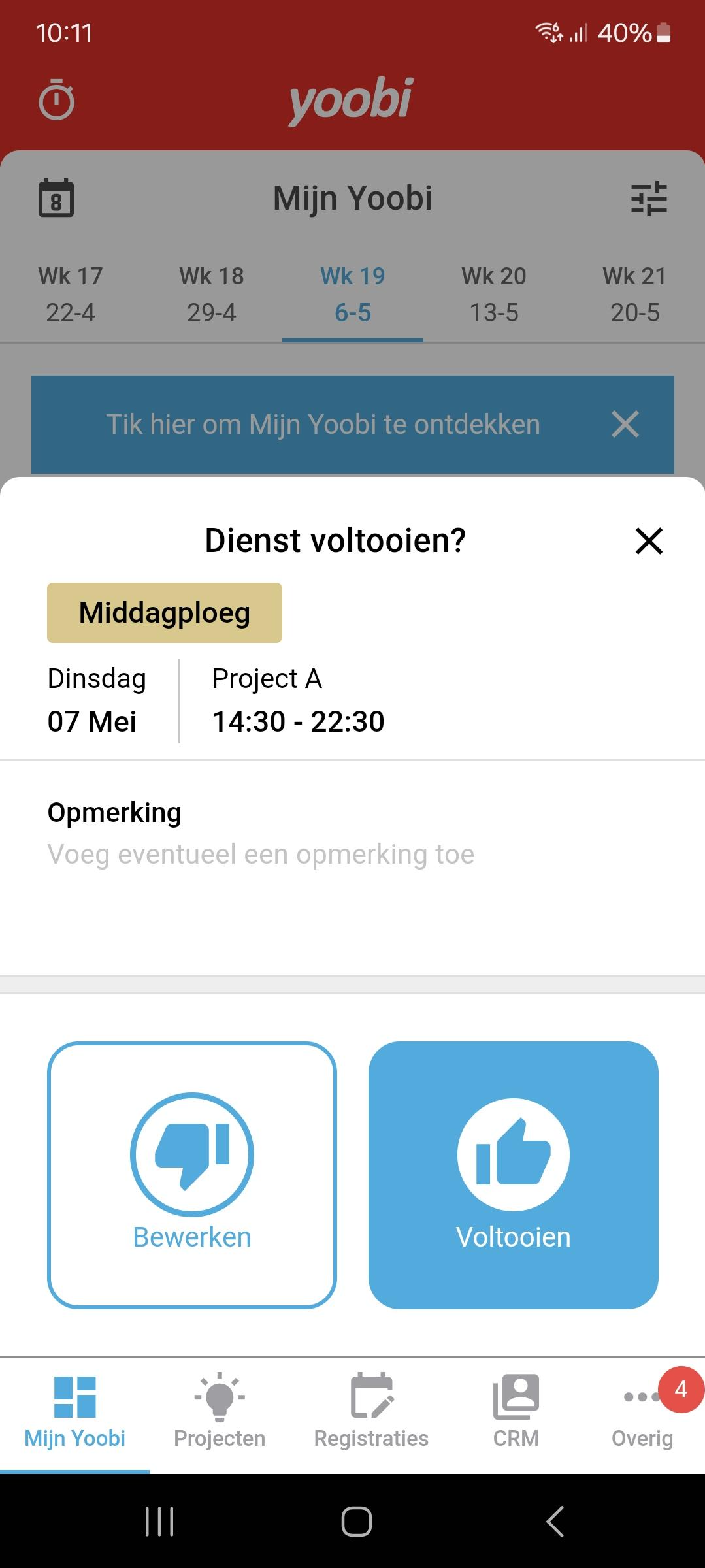
Heb je deze dienst voltooid met de opgegeven start- en eindtijd, kies dan voor 'Voltooien' (duim omhoog).
Yoobi zal automatisch de registraties voor je registreren.
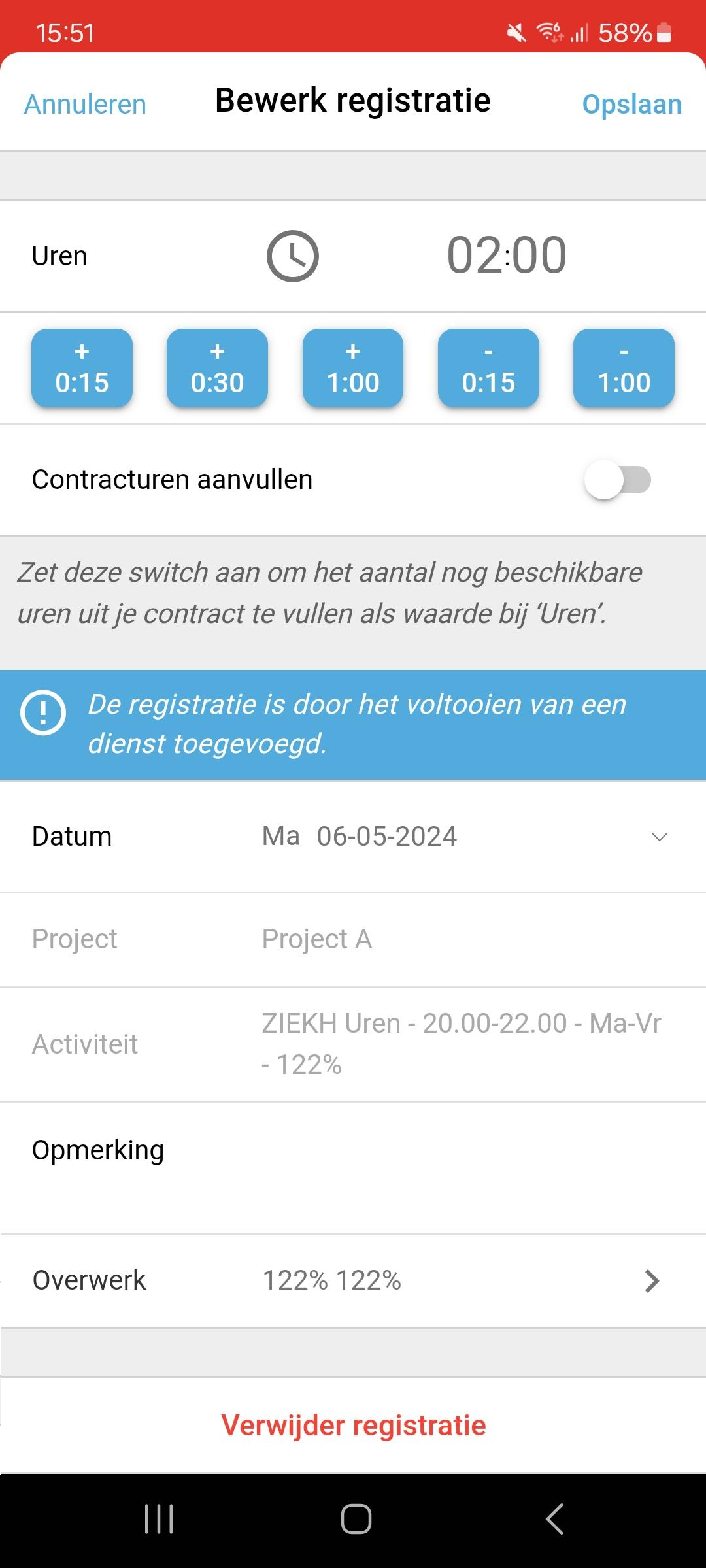
Yoobi geeft aan dat deze registratie is toegevoegd door het voltooien van een dienst. De registratie is nog te wijzigen.
Dienst niet voltooid. Bewerken
Afhankelijk van welke redenen gemiste dienst er zijn ingesteld bij deze dienst, kun je aangeven waarom je deze dienst niet voltooid hebt.
In dit voorbeeld kun je uit 2 redenen kiezen:
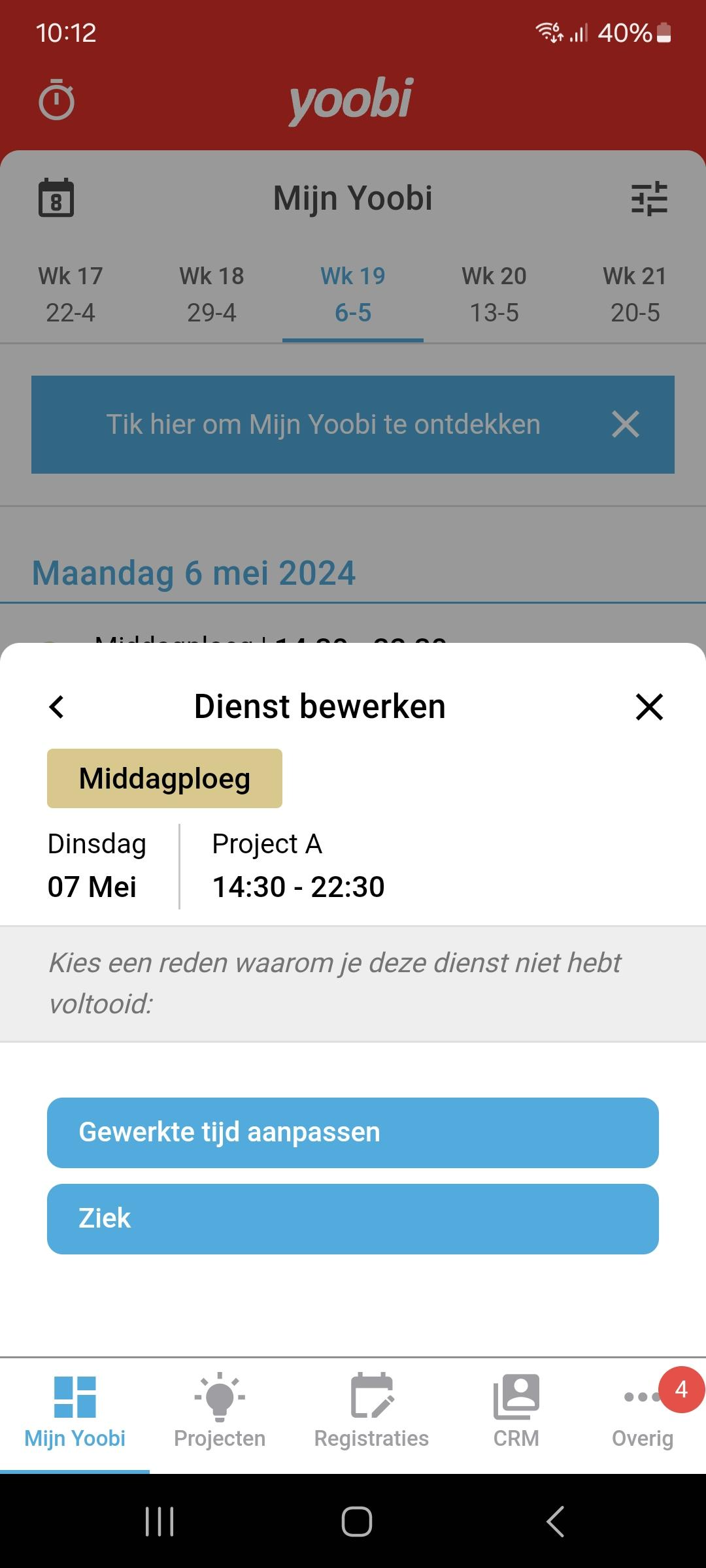
- Gewerkte tijd aanpassen. Ben je eerder of later aan je dienst begonnen en/of eerder of later gestopt met je dienst, tik dan op deze reden en je navigeert naar dit scherm:
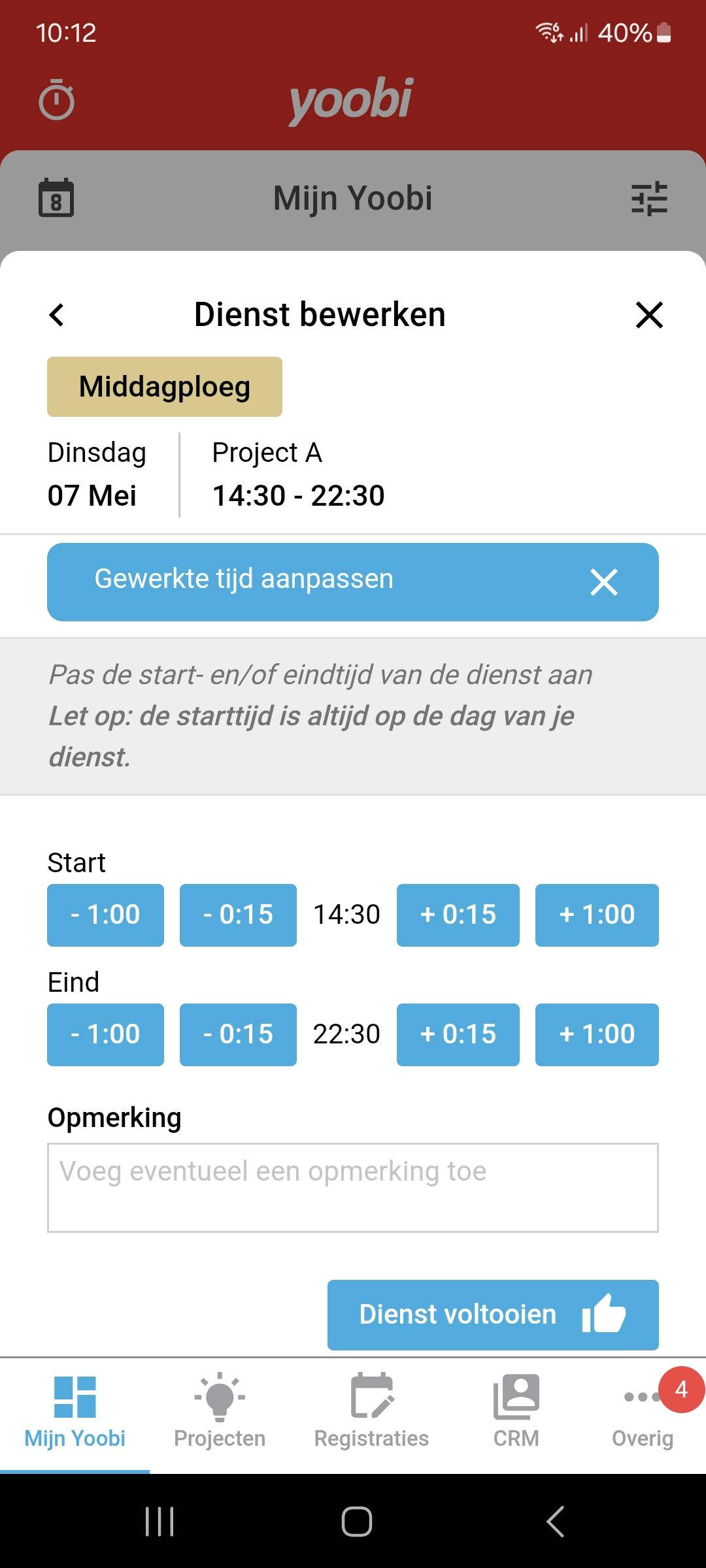
Wijzig hier de start- en/of eindtijden en sla op.
Yoobi berekent het juiste aantal uur, en registreert deze op de juiste activiteit(en) met de juiste overwerkpercentage(s).
- Ziek. Heb je de dienst niet voltooid omdat je de gehele dienst ziek was? Tik dan op 'Ziek'. Je navigeert nu naar het volgende scherm:
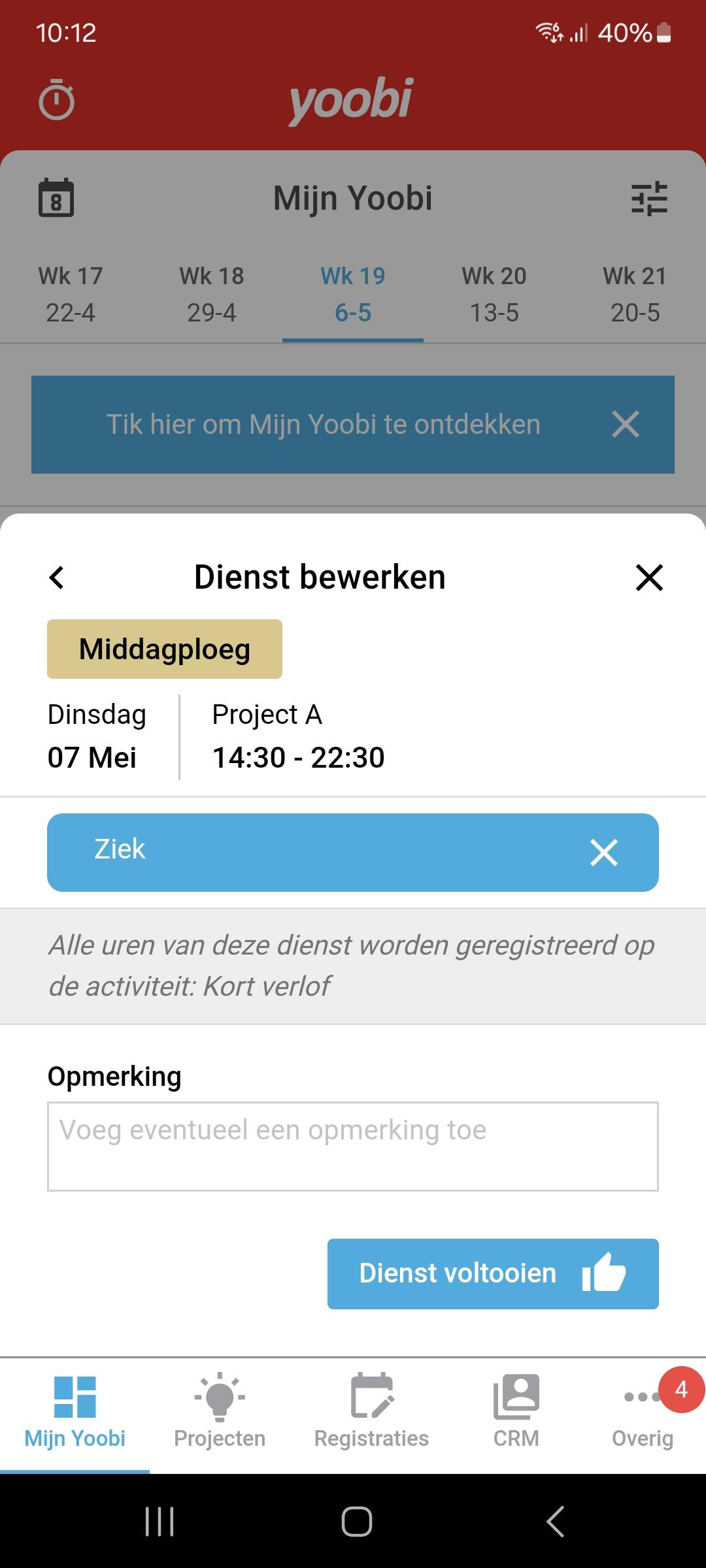
Alle uren van de dienst zullen nu geregistreerd worden op de activiteit 'Ziek'.
Dit kan ook een andere activiteit zijn, dat is afhankelijk van welke activiteit aan deze reden gekoppeld is.
Let op: Ben je gedurende de dienst ziek geworden. Dan kun je het beste kiezen voor de optie 'Gewerkte tijd aanpassen'. Wijzig de eindtijd. Yoobi zal de uren voor dit gewerkte deel van de dienst registreren.
Maak zelf een nieuwe registratie aan op de activiteit 'Ziek' voor de overige uren.
Voltooide dienst inzien of bewerken
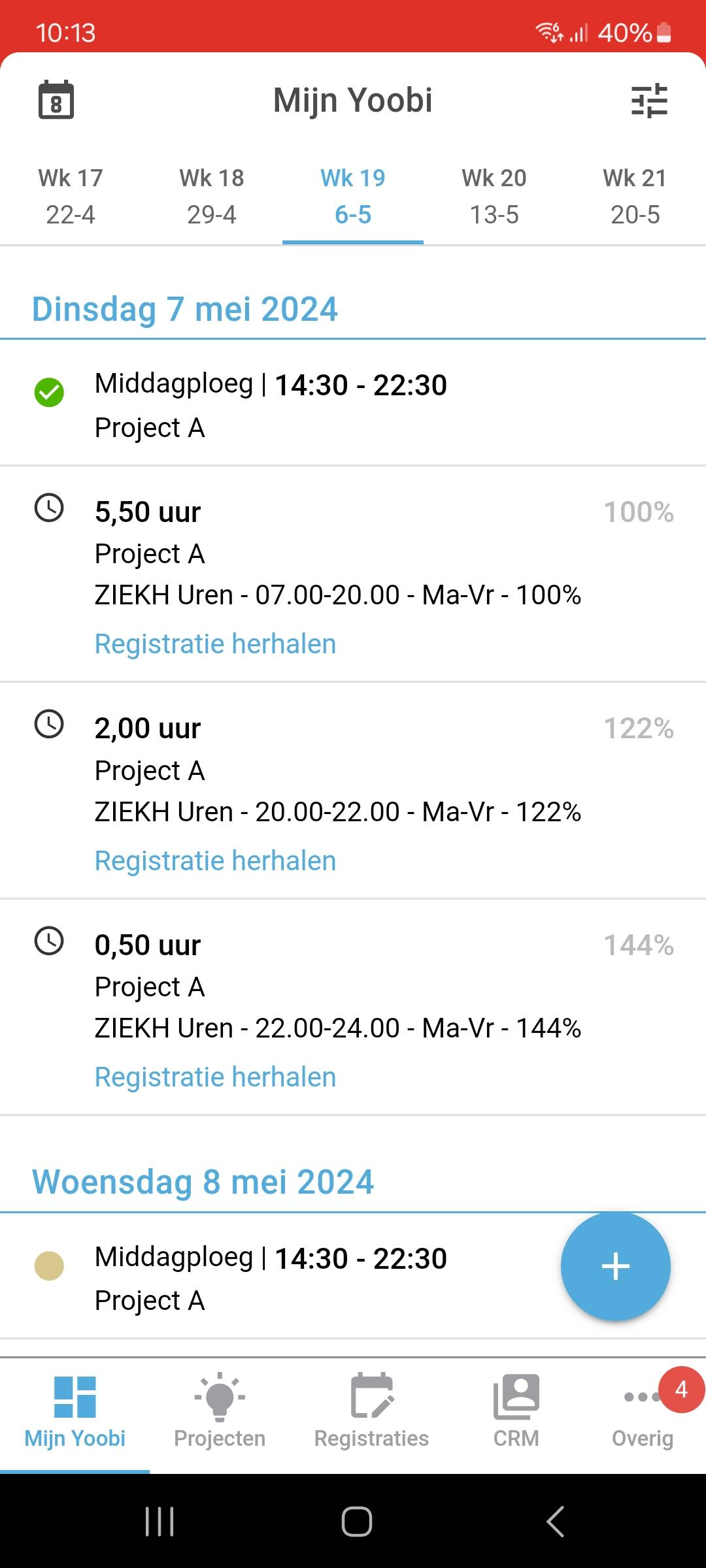
Klik op de dienst om deze te bekijken. Ook is het mogelijk de dienst nog te wijzigen. Bijvoorbeeld om een opmerking of tijdstippen te wijzigen.
Let op: Je kan alleen een dienst wijzigen als de registraties in de timesheet nog de status 'open' hebben. Is de timesheet gesloten of goedgekeurd, dan kan de dienst niet meer gewijzigd worden.
Let op: Wijzig je de dienst dan wijzigen de registraties ook mee. Heb je minder uren gewerkt dan worden de registraties in de timesheet aangepast naar het juiste aantal uren.
Validatie registraties
De registraties die door het voltooien van een dienst zijn toegevoegd zijn altijd nog te wijzigen. Maar let op, de validaties gelden dan wel weer.
Dienst voltooien WEB
In de Yoobi verschijnt een scherm met de vraag of de dienst voltooid is. Heeft de medewerker precies deze dienst gewerkt waarvoor hij/zij ingepland was? Dan hoeft er alleen maar op 'Voltooien' getikt te worden en Yoobi maakt automatisch alle registraties aan.
Is de dienst wel gewerkt, maar bijvoorbeeld met andere tijdstippen, dan kiest de medewerker voor 'Bewerken' en vult hij/zij de juiste tijdstippen in. Yoobi doet vervolgens weer de rest.
Dienst zichtbaar in Mijn Yoobi
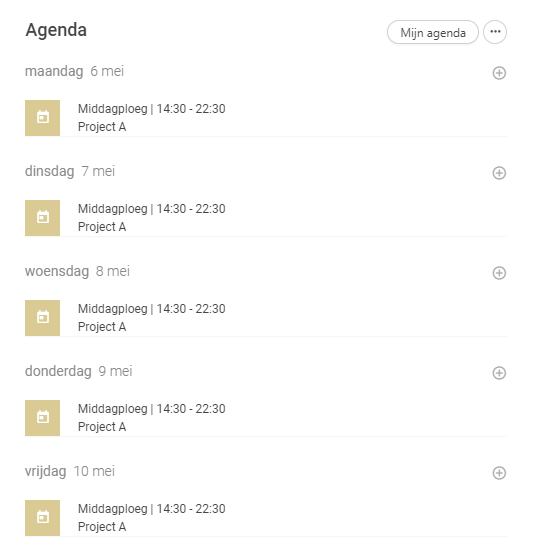
Klik op 'Mijn agenda' om naar de uitgebreide agenda te navigeren en daar zie je de ingeplande diensten als volgt:

Per dag staat aangegeven voor welke dienst je ingeroosterd bent. Hierbij staan de start- en eindtijd van de dienst en het gekoppelde project.
Wil je de diensten niet in de agenda tonen, klik dan rechts boven op de 3 puntjes of op de tandwieltjes om dit in te stellen.
Dienst voltooien
- Notificatie. Wanneer een dienst start, krijg je een Yoobi-notificatie. Deze zie je boven in je Yoobi-scherm bij het megafoon icoontje. Klik op de notificatie.
- Mijn Yoobi. Wanneer je Yoobi opent in het menu 'Mijn Yoobi' dan zal de pop-up automatisch geopend zijn als de dienst gestart is.
- Klik op dienst in Mijn Yoobi. Open het menu 'Mijn Yoobi' en klik op een dienst in de agenda. Let op: dit kan alleen bij diensten waarbij de eindtijd verstreken is, dus alleen bij diensten in het verleden.
- Klik op dienst in Mijn Agenda. Open het menu 'Mijn Yoobi', klik 'Mijn agenda' en klik op een dienst in de agenda. Let op: dit kan alleen bij diensten waarbij de eindtijd verstreken is, dus alleen bij diensten in het verleden.
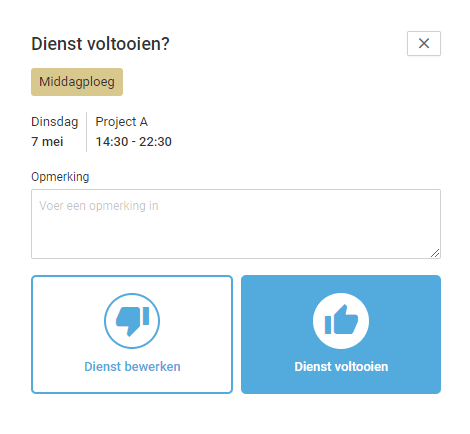
Heb je deze dienst voltooid met de opgegeven start- en eindtijd, kies dan voor 'Dienst voltooien' (duim omhoog).
Yoobi zal automatisch de registraties voor je in de timesheet zetten.
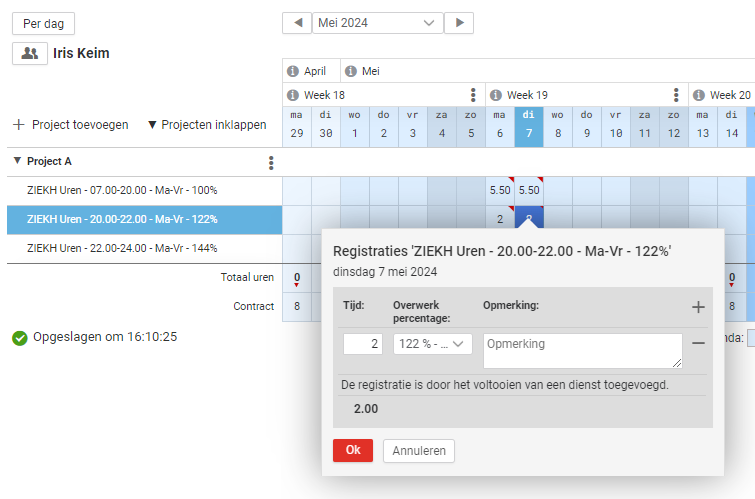
Yoobi geeft aan dat deze registratie is toegevoegd door het voltooien van een dienst. De registratie is nog te wijzigen.
Dienst niet voltooid. Bewerken
Afhankelijk van welke redenen gemiste dienst er zijn ingesteld bij deze dienst, kun je aangeven waarom je deze dienst niet voltooid hebt.
In dit voorbeeld kun je uit 2 redenen kiezen:
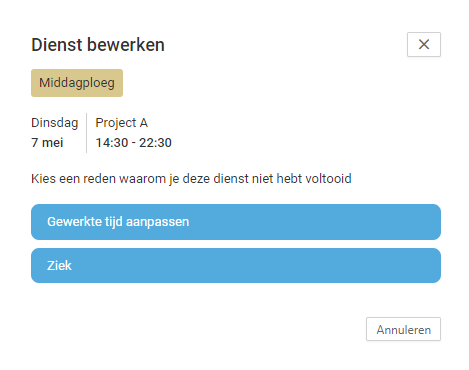
- Gewerkte tijd aanpassen. Ben je eerder of later aan je dienst begonnen en/of eerder of later gestopt met je dienst, klik dan op deze reden en je navigeert naar dit scherm:
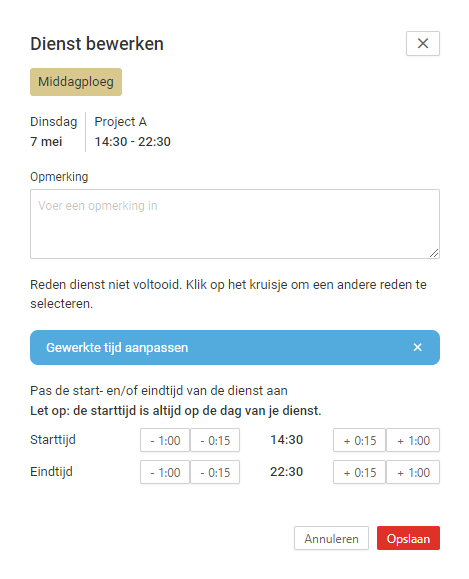
Wijzig hier de start- en/of eindtijden en sla op.
Yoobi berekent het juiste aantal uur, en registreert deze op de juiste activiteit(en) met de juiste overwerkpercentage(s).
- Ziek. Heb je de dienst niet voltooid omdat je de gehele dienst ziek was? Klik dan op 'Ziek'. Je navigeert nu naar het volgende scherm:
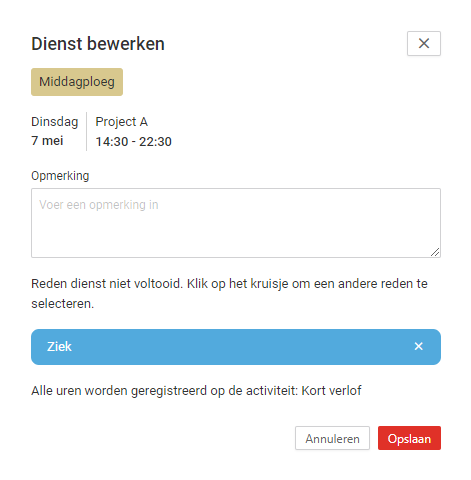
Alle uren van de dienst zullen nu geregistreerd worden op de activiteit 'Ziek'.
Dit kan ook een andere activiteit zijn, dat is afhankelijk van welke activiteit aan deze reden gekoppeld is.
Let op: Ben je gedurende de dienst ziek geworden. Dan kun je het beste kiezen voor de optie 'Gewerkte tijd aanpassen'. Wijzig de eindtijd. Yoobi zal de uren voor dit gewerkte deel van de dienst registreren.
Maak zelf een nieuwe registratie aan op de activiteit 'Ziek' voor de overige uren.
Voltooide dienst inzien of bewerken
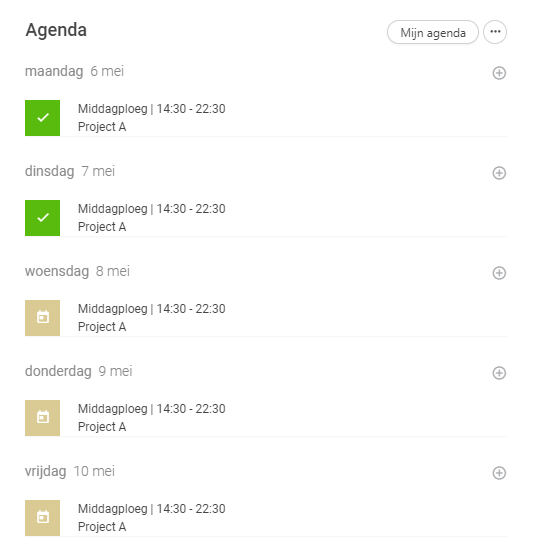

Klik op de dienst om deze te bekijken. Ook is het mogelijk de dienst nog te wijzigen. Bijvoorbeeld om een opmerking of tijdstippen te wijzigen.
Let op: Je kan alleen een dienst wijzigen als de registraties in de timesheet nog de status 'open' hebben. Is de timesheet gesloten of goedgekeurd, dan kan de dienst niet meer gewijzigd worden.
Let op: Wijzig je de dienst dan wijzigen de registraties ook mee. Heb je minder uren gewerkt dan worden de registraties in de timesheet aangepast naar het juiste aantal uren.
Validatie registraties
De registraties die door het voltooien van een dienst zijn toegevoegd zijn altijd nog te wijzigen. Maar let op, de validaties gelden dan wel weer.
-
Gepubliceerd op:
-
Gemaakt door:Iris Keim
-
Bijgewerkt op:11-12-2024
-
Tag:
-
Door:Iris Keim
-
Supporttag:
-
Meer:English releasenotes